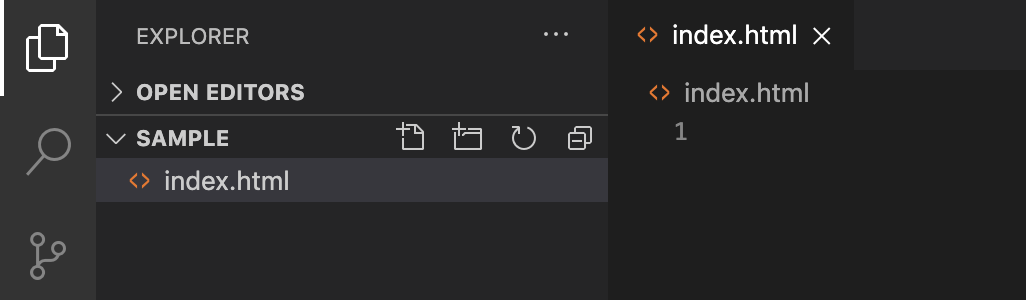こんにちは、毎日残業続きで疲れてるけど、素敵な上司に恵まれ仕事を頑張ることができている、みもざです。
さて、本題に入りたいと思います。
インターネットが当たり前のこの世の中、何かしらの情報を提供するのに必要となってくるホームページを、1回は見たことありますよね。
今となっては、情報提供をするときに主流なツールとなっているホームページをHTMLを使って作ることが出来てしまうのです。
そこで今回は、
・HTMLを使ってのホームページを作るためのステップ
・実際に簡単なホームページを作ってみよう
をメインにこの記事を進めていきます。
HTMLを一通り学んだプログラミング初学者の方や、HTMLを使ったホームページの作り方を知りたい方は、ぜひこの記事を読んでみてくださいね。
HTMLを使ってのホームページを作るためのステップを知ろう
実際に簡単なホームページを作る前に、まずはホームページの作成のステップを理解しておきましょう。
ステップ1:HTMLを書くためのツールを準備しよう
最初に、HTMLを書くためのツールを準備しましょう。
HTMLを書くのに必要なツールは、テキストエディタです。
オススメのテキストエディタは、AtomやVisual Studio Codeです。
テキストエディタについてより詳しく知りたい場合には、以下の記事を参考にしてくださいね。
そして書いたHTMLを確認するのに必要なツールは、Google Chromeです。
Google Chromeをダウンロードしていない方は、こちらからダウンロードしてくださいね。
テキストエディタとGoogle Chromeを用意できたら、次のステップに進みましょう。
ステップ2:どんなホームページを作るかデザインしよう
ホームページのコーディングをする前に、どんなホームページを作成するか軽くデザインすることが必要となってきます。
ホームページをデザインすることによって、自分が今から作るホームページのイメージが掴め、コーディングがしやすくなるというメリットがあります。
AdobeのXD Designや紙など、自分が一番使いやすいツールでデザインしてみましょう。
ステップ3:HTMLのファイルを作成しよう
作成するホームページのデザインをし、大体のイメージを掴めたら、ステップ1で用意したテキストエディタで、HTMLのファイルを作成します。
ファイル名.htmlでHTMLのファイルを作成できます。ここでは、sampleというフォルダに「index.html」というファイルを作成しました。
ステップ4:HTMLをコーディングしていこう
HTMLファイルを作成できたら、いよいよHTMLのコーディングのスタートです。
ステップ2で考えたデザインを基に、それにあったHTMLタグを使ってHTMLをコーディングしていきましょう。
コーディング途中で、記述したコードがきちんと反映しているのかを確認するには、Google Chromeでファイルを開くことで確認できます。
ステップ5:HTMLを使ってのホームページ完成
HTMLのコーディングを終えたら、Google ChromeでHTMLファイルを更新して自分の作成したホームページを確認しましょう。
この5つのステップを踏まえておけば、簡単にHTMLを使ってホームページが作れてしまいます。
【実践】HTMLを使って簡単なホームページを一緒に作ってみよう
HTMLを使ってホームページを作成するステップを理解できたら、実際にHTMLを使って簡単なホームページを作ってみましょう。
今回作成しようと思っているのは、以下のような感じのレストランのホームページです。
See the Pen
html_hp by mimosa (@im_mimosa)
on CodePen.
では、セクションごとにコードの説明をしていきます。
headタグ部分
|
1 2 3 4 5 6 |
<!DOCTYPE html> <html lang="ja"> <head> <meta charset="UTF-8"> <title>【公式】イタリアンレストラン チェーロ|Cielo</title> </head> |
そしてheadタグ内には、文字化け防止のために<meta>タグを記述し、<title>タグを使ってホームページのタイトルを指定します。
bodyタグ
headerの部分
|
1 2 3 4 5 6 7 8 9 10 11 12 |
<body> <header> <h1>Cielo</h1> <nav> <ul> <li><a href="#about">About Cielo</a></li> <li><a href="#menu">Menu</a></li> <li><a href="#contact">Contact</a></li> </ul> </nav> </header> |
まずは、<h1>タグでお店の名前を記述します。
次に、<li>タグでホームページに記載する情報のタイトルを記述し、ユーザーが簡単にその先に飛べるように<a>タグで囲みます。
今回は、「お店について」「メニュー」「連絡先」の3つの情報を載せます。
トップの画像の部分
|
1 2 3 4 5 |
<main> <div> <img src="https://images.unsplash.com/photo-1502013265408-4a85a79918a9?ixlib=rb-1.2.1&ixid=eyJhcHBfaWQiOjEyMDd9&auto=format&fit=crop&w=1050&q=80"alt=""width="50%"height="50%"> </div> |
どんなお店なのかユーザーに分かってもらうために、ヘッダーの下にホームページの内容と関連した画像を、<img>タグを使って表示させます。
画像のサイズが大きすぎるので、画像サイズを「width:50% height:50%」に指定しました。
Aboutの部分
|
1 2 3 4 5 6 7 8 9 10 |
<section> <h2>About Cielo</h2> <div> <h3>オーガニックにこだわったイタリアン</h3> <div> <p>季節ごとに旬のオーガニック食材にこだわったイタリアンを提供しています。</p> <p>本場で修行を重ねたシェフの愛情たっぷりの料理をオープンキッチンで楽しめます。</p> </div> </div> </section> |
次に<h3>タグを使ってサブタイトルを入力します。
<p>タグを使ってお店についての説明文を記述します。
Menuの部分
|
1 2 3 4 5 6 7 8 9 10 11 12 13 14 15 |
<section> <h2>Menu</h2> <div> <div> <ul> <li><img src="https://images.unsplash.com/photo-1473093295043-cdd812d0e601?ixlib=rb-1.2.1&auto=format&fit=crop&w=1500&q=80"alt=""width="30%"height="30%">バジルとトマトのファルファッレ</li> <li><img src="https://images.unsplash.com/photo-1473093226795-af9932fe5856?ixlib=rb-1.2.1&auto=format&fit=crop&w=985&q=80"alt=""width="30%"height="30%">きのこと草のフィットチーネ</li> <li><img src="https://images.unsplash.com/photo-1566843972142-a7fcb70de55a?ixlib=rb-1.2.1&ixid=eyJhcHBfaWQiOjEyMDd9&auto=format&fit=crop&w=1050&q=80"alt=""width="30%"height="30%">サラミのピザ</li> <li><img src="https://images.unsplash.com/photo-1539952599731-d8195c68a912?ixlib=rb-1.2.1&auto=format&fit=crop&w=1055&q=80"alt=""width="30%"height="30%">自家製トマトソースのピザ</li> <li><img src="https://images.unsplash.com/photo-1476124369491-e7addf5db371?ixlib=rb-1.2.1&auto=format&fit=crop&w=1050&q=80"alt=""width="30%"height="30%">チーズリゾット</li> </ul> <a href="">More info</a> </div> </div> </section> |
<li>タグを使ってメニュー名を記述し、メニューのイメージを掴むために画像を載せたいので、<li>タグの中に<img>タグを使って画像を表示させます。ここでも、画像が大きすぎるので画像サイズを「width:30% height:30%」に指定しました。
<a>タグを使って、メニューの詳しい情報を知りたい人のために違うページに遷移できるように指定します。
Contactの部分
|
1 2 3 4 5 6 7 8 9 10 11 12 13 14 15 16 17 18 19 20 21 22 23 24 25 26 27 |
<section> <h2>Contact</h2> <div> <div> <form action=""> <input type="text"placeholder="Name"> <input type="email"placeholder="Email"> <textarea placeholder="Contents"></textarea> <button>Send</button> </form> </div> <div> <h3>Access</h3> <div> <p>東京都xx区xxx-xxx</p> </div> <h3>Opening Hours</h3> <div> <p>火・水・木(12:00 ~ 20:00)</p> <p>金・土・日・祝(16:00 ~ 24:00)</p> <p>定休日:月</p> </div> </div> </div> </section> </main> |
最後にお店の情報を書いて<main>タグは終了します。
|
1 2 3 4 5 6 |
<footer class="l-footer"> <p>Copyright ©︎ Cielo. All Rights Reserved</p> </footer> </body> </html> |
人目を引くお洒落なホームページを作るには
上記で実際にホームページを作成した時に、「想像していたホームページとなんか違うな」と感じた方もいるのではないでしょうか?
普段、WEB上で見かけるホームページは、写真の配置が綺麗に並べられていたり、色が上手に使われていたり、動きがついていたりしますよね。
そういった人目を引くお洒落なホームページを作るには、HTMLだけではなく、HTMLにデザインをしてくれるCSSや、動きをつけてくれるJavaScriptを一緒に使います。
HTMLはホームページの骨組みを作る役割だということは覚えておきましょう。
まとめ
いかがでしたか?今回は、
・HTMLを使ってホームページを作成するステップ
・実際に簡単なホームページを作成する
・お洒落なホームページを作るには
の3つを紹介しました。
HTMLをマスターすれば、簡単なホームページを作成できることがわかりました。
HTMLをマスターできたあとは、CSSやJavaScriptを学んで、ユーザーにインパクトを与える素敵なホームページを作ってみてくださいね。